[Total: 0 Rata-rata: 00c1 /5]
.ilfs_responsive_below_title_1 { lebar: 300 piksel; }
@media(lebar minimum: 500 piksel) {.ilfs_responsive_below_title_1 { lebar: 300 piksel; } }
@media(lebar minimum: 800 piksel) {.ilfs_responsive_below_title_1 { lebar: 336 piksel; } }
Desktop Jauh adalah perangkat lunak desktop jarak jauh gratis dengan mode demonstrasi, obrolan suara, berbagi file, dan mode. Ini adalah alat desktop jarak jauh yang ringan untuk mengendalikan PC jarak jauh dengan mudah. Muncul dengan GUI sederhana di mana Anda dapat terhubung ke beberapa PC jarak jauh secara bersamaan. Ini juga menawarkan obrolan teks dan suara, jika Anda ingin berbicara dengan orang yang mengelola PC jarak jauh.
Saat ini, perangkat lunak desktop jarak jauh menghadapi bug yang umumnya dimanfaatkan oleh scammers. Baru-baru ini, ada bug di alat desktop jarak jauh populer AnyDesk dan TeamViewer yang memungkinkan pengguna membalikkan koneksi jarak jauh dengan beberapa trik. Untuk menghindari diri Anda menjadi korban eksploitasi semacam itu, Anda harus memiliki opsi lain untuk desktop jarak jauh, dan Desktop Jauh adalah salah satunya. Tidak hanya itu, masih banyak lagi dan saya akan merekomendasikan Anda untuk mencobanya juga.
Perangkat Lunak Desktop Jarak Jauh Gratis dengan Mode Demonstrasi, Obrolan Suara
Desktop Jauh hanya berfungsi dengan komputer Windows untuk saat ini. Anda dapat mengunduh penyiapan perangkat lunak ini dari situs web utama lalu instal. Ini memiliki antarmuka yang sangat minim dari mana Anda dapat membuka koneksi jarak jauh. Sama seperti perangkat lunak lain dari jenisnya, ia bekerja dengan cara yang sama. Untuk terhubung ke PC jarak jauh, Anda memerlukan ID pengguna dan kata sandi yang dapat Anda salin dari UI utama.

Cukup masukkan kredensial untuk PC jarak jauh, lalu PC tersebut akan terhubung. Jika mau, Anda dapat membuka banyak koneksi ke beberapa PC jarak jauh dengan mudah. Setelah Anda melihat layar jarak jauh, Anda bebas melakukan apa pun yang Anda inginkan.
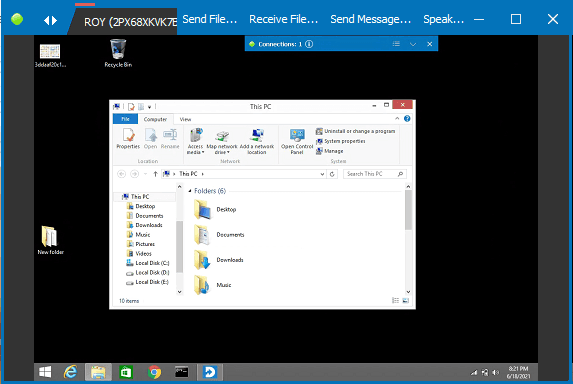
Jika Anda ingin berbicara dengan orang yang duduk di seberang komputer, cukup mulai obrolan suara. Untuk melakukan itu, Anda cukup mengklik ikon hamburger dan kemudian pilih opsi”Bicara”. Mikrofon di kedua sisi harus tersedia agar fitur ini berfungsi.
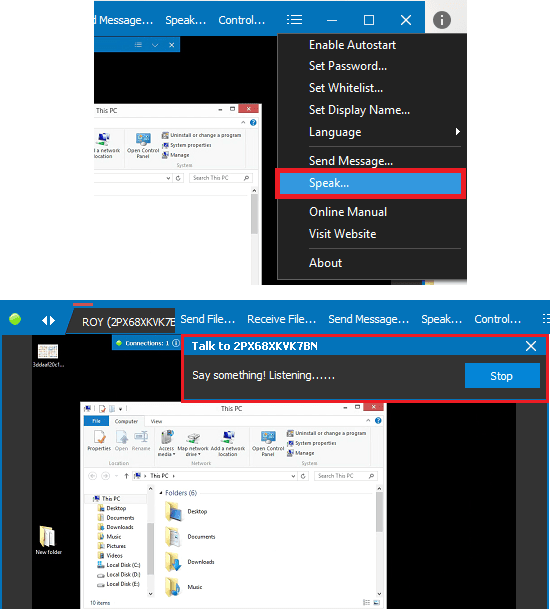
Dengan cara yang sama, Anda dapat menggunakan fitur obrolan teks. 2 fitur obrolan ini bagus untuk pemecahan masalah dan dukungan pelanggan. Anda akan dapat memahami masalah pelanggan tanpa harus menyibukkan diri di telepon.
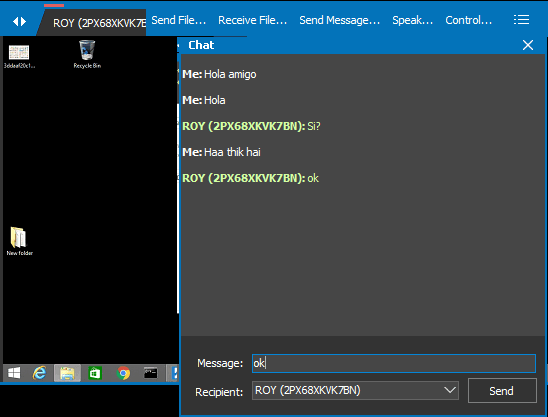
Fitur bagus lainnya dari perangkat lunak ini adalah mode demonstrasi. Jika Anda tidak ingin orang lain mengambil alih perangkat keras, Anda dapat mengaktifkannya. Ini akan membuat sesi desktop jarak jauh seperti sesi berbagi layar. Jika Anda ingin mendemonstrasikan sesuatu kepada seseorang, Anda dapat melakukannya dengan bantuan fitur ini.
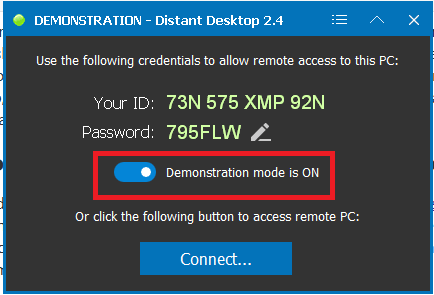
Dengan cara ini, Anda dapat menggunakan perangkat lunak desktop jarak jauh yang sederhana dan kuat ini. Ini memiliki hampir semua fitur yang dapat Anda harapkan dari perangkat lunak seperti ini. Ini juga bagus untuk pemecahan masalah, hanya untuk mengakses komputer di rumah secara normal dari tempat kerja jika Anda memerlukan beberapa file.
Kata penutup:
Jika Anda mencari perangkat lunak desktop jarak jauh dengan kontrol penuh dan obrolan audio & teks, maka Desktop Jauh adalah alat yang bagus. Saya juga menyukai UI yang sederhana dan executable yang ringan. Namun, satu-satunya downside yang saya lihat di sini adalah tidak mendukung Mac dan Linux untuk saat ini dan hanya terbatas pada Windows. Saya harap ada perubahan di pembaruan berikutnya.
